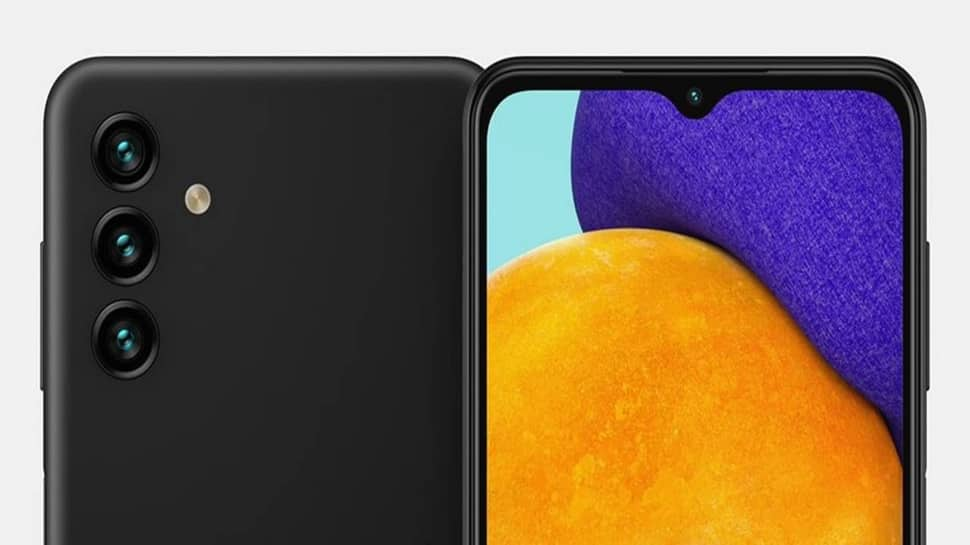
จะบันทึกการโทรบน Samsung A13 ได้อย่างไร? ฉันจะบันทึกการโทรบน Samsung A13 5G ได้อย่างไร วิธีเปิดใช้งานการบันทึกการโทรอัตโนมัติบน Samsung A13 บันทึกการโทรอัตโนมัติสำหรับ Samsung A13? แอพบันทึกการโทรที่ดีที่สุดสำหรับ Samsung A13? จะเปิดใช้งานบันทึกการโทรบน Samsung A13 ได้อย่างไร
การบันทึกโทรศัพท์เป็นวิธีที่ดีที่สุดวิธีหนึ่งในการเตือนเราถึงการสนทนาทางโทรศัพท์ นอกจากนี้ยังเป็นอีกวิธีหนึ่งที่ตัวแทนฝ่ายดูแลลูกค้าต้องใช้เพื่อให้บริการที่มีคุณภาพแก่ลูกค้าของตน บันทึกการโทร ยังอยู่ภายใต้กฎหมายในขณะที่ในบางประเทศก็ ผิดกฎหมายอย่างสิ้นเชิง ในขณะที่บางแห่ง เช่น แคลิฟอร์เนีย ทั้งสองฝ่ายควรยินยอม
นี่คือเหตุผลที่ต้อง ผู้บริหารฝ่ายดูแลลูกค้าแจ้งว่าสายถูก "บันทึกไว้สำหรับการตรวจสอบและประกันคุณภาพ" ในทางกลับกัน Samsung ติดตั้งโทรศัพท์ด้วยคุณสมบัติที่คุณสามารถบันทึกการโทรได้อย่างง่ายดาย เมื่อเปิดฟีเจอร์นี้ คุณจะสามารถบันทึกการสนทนาและเก็บไว้เป็นเครื่องเตือนใจได้
ด้วยเหตุนี้ เราจะแสดงให้คุณเห็นว่าคุณสามารถบันทึกการสนทนาทางโทรศัพท์ได้อย่างไร Samsung Galaxy A13 โทรศัพท์.
หมายเหตุ ก่อนบันทึกการโทร ตรวจสอบให้แน่ใจว่าประเทศของคุณมีจุดยืนอย่างไร ไม่ว่าจะถูกกฎหมายหรือไม่ก็ตาม
วิธีบันทึกการโทรใน Samsung A13
ขั้นตอนที่ 1: เปิด เบอร์โทรศัพท์ app
ขั้นตอนที่ 2: โทรไปยังหมายเลขที่คุณต้องการบันทึก
ขั้นตอนที่ 3: จากนั้นคลิกที่ เมนู 3 จุดแนวตั้งทางด้านขวา
ขั้นตอนที่ 4: ตอนนี้คุณสามารถคลิกที่ บันทึก โทรศัพท์ ตัวเลือก
ขั้นตอนที่ 5: ในที่สุดคลิกที่ ยืนยัน ข้อตกลงและเงื่อนไข
หลังจากนั้น การบันทึกการโทรของคุณจะเริ่มขึ้นและจากนั้นจะถูกบันทึกไว้ในหน่วยความจำภายในของโทรศัพท์บน ไฟล์ของฉัน > ที่เก็บข้อมูลภายใน > โทร โฟลเดอร์
วิธีฟังการบันทึกการโทรบน Samsung A13
ขั้นตอนที่ 1: ไปที่ app โทรศัพท์
ขั้นตอนที่ 2: คลิกที่ 3 จุด ปุ่มเมนูที่มุมขวาบน
ขั้นตอนที่ 3: คลิกที่ การตั้งค่า
ขั้นตอนที่ 4: ตอนนี้แตะที่ บันทึกการโทร
ขั้นตอนที่ 5: คลิกที่บันทึกการโทร
วิธีบันทึกการโทรโดยอัตโนมัติบน Samsung A13
คุณสามารถเปิดใช้งานการบันทึกการโทรอัตโนมัติบนโทรศัพท์ Samsung ของคุณได้อย่างง่ายดาย โดยทำตามขั้นตอนด้านล่าง
ขั้นตอนที่ 1: จุดเปิด เบอร์โทรศัพท์ app
ขั้นตอนที่ 2: ถัดไป คลิกเมนู 3 จุดที่มุมขวาบน
ขั้นตอนที่ 3: แตะที่ การตั้งค่า
ขั้นตอนที่ 4: แตะที่ บันทึกการโทร
ขั้นตอนที่ 5: ในที่สุดแตะที่ บันทึกการโทรอัตโนมัติ และสลับสวิตช์เพื่อเปิด
ตอนนี้เพื่อเลือกตัวเลือกเพิ่มเติม คุณสามารถแตะที่ บันทึกการโทรอัตโนมัติ ตัวเลือกและเลือกตัวเลือกการบันทึก คุณสามารถเลือก
- ทุกสาย: บันทึกการโทรทุกหมายเลข
- โทรจากหมายเลขที่ไม่ได้บันทึก: เพื่อบันทึกเฉพาะการโทรสำหรับหมายเลขที่ไม่ได้บันทึก
- โทรจากหมายเลขเฉพาะ: เพื่อบันทึกการโทรสำหรับหมายเลขที่เลือก
หากต้องการดูและฟังการโทรที่บันทึกไว้ ให้ไปที่ ไฟล์ของฉัน > ที่เก็บข้อมูลภายใน > โทร โฟลเดอร์
แอพที่ดีที่สุดในการบันทึกการโทรบน Samsung A13
หากคุณไม่พบตัวเลือกการบันทึกการโทรบนโทรศัพท์ Samsung ของคุณ มีแอปอื่นๆ ที่คุณสามารถใช้เพื่อบันทึกการโทรบนโทรศัพท์ Samsung ของคุณได้ แอปที่ดีที่สุดและเป็นที่นิยมสำหรับการบันทึกการโทรคือ ACR และคุณสามารถดาวน์โหลดแอปได้จาก Google Play Store
- ดาวน์โหลด ACR จาก Play สโตร์
- ทำตามคำแนะนำบนหน้าจอและให้สิทธิ์การเข้าถึงแอป
- แตะที่จุดสามจุดแล้วคุณจะเห็นตัวเลือกในการบันทึกการโทรบนอุปกรณ์ของคุณ
เกี่ยวกับ Samsung A13 5G
พื้นที่ ซัมซุง Galaxy A13 5G เป็นอุปกรณ์ที่ยอดเยี่ยมที่พรั่งพร้อมไปด้วยขนาดหน้าจอแสดงผล แผง IPS ขนาด 6.5 นิ้วพร้อมความละเอียดหน้าจอ 1080 x 2340 พิกเซล โทรศัพท์บรรจุชิปเซ็ต MediaTek MT6833 Dimensity 700 5G และทำงานบนระบบปฏิบัติการ Android 11
มีหน่วยความจำในตัว 64GB และ 128GB ควบคู่ไปกับ RAM 4GB และ 8GB กล้องที่ตั้งค่าในโทรศัพท์คือ 50 MP + 5 MP + 2 MP และกล้องหน้า 8 MP มีเครื่องสแกนลายนิ้วมือด้านข้างและแบตเตอรี่แบบถอดไม่ได้ขนาด 5000 mAh พร้อมการชาร์จที่รวดเร็ว







ความคิดเห็น (2)